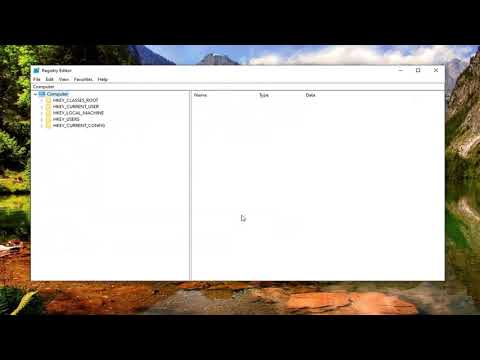
Últimamente, he visto muchos videos tutoriales sobre cómo solucionar problemas con la conexión a Internet, pero a veces no tenemos acceso a un video o preferimos leer un artículo en su lugar. En este artículo, te mostraré cómo resolver el problema si el icono de red muestra sin acceso a Internet pero estás conectado.
Para comenzar, abriremos el menú de inicio y escribiremos regedit en el campo de búsqueda. Se debe mostrar el Editor del Registro en los resultados. Haz clic derecho en él y selecciona Ejecutar como administrador para asegurarte de tener los permisos adecuados.
Antes de continuar, es importante hacer una copia de seguridad del Registro por si algo sale mal. Para hacer esto, haz clic en la pestaña Archivo y selecciona Exportar. Puedes elegir un nombre para el archivo de respaldo y guardarlo en una ubicación conveniente en tu computadora.
Ahora que estamos listos, vamos a navegar por las carpetas del Registro. Haz doble clic en la carpeta HKEY_LOCAL_MACHINE y luego sigue los mismos pasos para las carpetas SYSTEM, CurrentControlSet y Services. Dentro de Services, debes buscar la carpeta NLAsvc. Si no la encuentras de inmediato, puedes usar la barra de búsqueda para encontrarla.
Una vez que estés dentro de la carpeta NLAsvc, busca la carpeta Parameters y luego la carpeta Internet. En el lado derecho de la ventana, debería haber una opción llamada EnableActiveProbing. Haz doble clic en ella y cambia el valor a 1. Asegúrate de que esté seleccionado Hexadecimal y haz clic en Aceptar.
Una vez que hayas realizado estos cambios, puedes cerrar el Editor del Registro y reiniciar tu computadora. Después de reiniciar, el problema con el icono de red debería estar solucionado y deberías tener acceso completo a Internet.
Espero que este artículo haya sido útil para solucionar este problema molesto. Recuerda siempre hacer una copia de seguridad antes de realizar cambios en el Registro y si tienes alguna pregunta, déjala en los comentarios y estaré encantado de ayudarte.
